CSSで三角形を作る方法
CSS で三角形を作成する方法: まず div 要素を作成し、div の幅と高さを 0 に設定し、境界線の幅のみを入力して、境界線のスタイルを実線「solid」に設定します。 ; 次に、上部の境界線の色を設定し、残りの 3 つの境界線の色を透明な「透明」値に設定するだけです。

このチュートリアルの動作環境: Windows 7 システム、CSS3&HTML5 バージョン、Dell G3 コンピューター。
CSS を使用して三角形を描画する
最初のステップ
まず、div を作成しましょう。次に、この div に境界線のレイヤーを追加し、見やすくするために上下左右の境界線に異なる色を追加します。コードと効果は次のとおりです。
##ステップ 2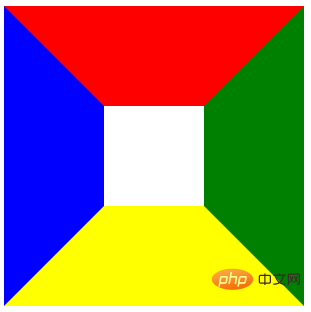 #次に、この div の幅を 0 に変更し、その効果を見てみましょう。 div の幅が 0 になったので、左右の境界線が吸い込まれ、上下の境界線が三角形になっていることがわかります。ほぼ完成したように見えます。 、3番目のステップを見てください。
#次に、この div の幅を 0 に変更し、その効果を見てみましょう。 div の幅が 0 になったので、左右の境界線が吸い込まれ、上下の境界線が三角形になっていることがわかります。ほぼ完成したように見えます。 、3番目のステップを見てください。
.trangle{
width: 100px;
height: 100px;
border: 100px solid #000;
border-top-color: red;
border-bottom-color: yellow;
border-left-color: blue;
border-right-color: green;
}
<div class="trangle"></div>3 番目のステップ
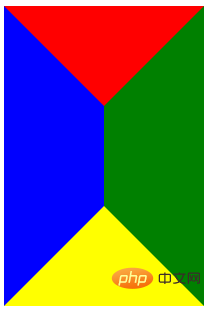 #次に、この div の高さを 0 に変更すると、効果は次のようになります。 divの高さも0になっているので、上下の境界線も吸い込まれ、同時に上下の境界線も三角形になっていることが分かります。 out
#次に、この div の高さを 0 に変更すると、効果は次のようになります。 divの高さも0になっているので、上下の境界線も吸い込まれ、同時に上下の境界線も三角形になっていることが分かります。 out
.trangle{
width: 0px;
height: 100px;
border: 100px solid #000;
border-top-color: red;
border-bottom-color: yellow;
border-left-color: blue;
border-right-color: green;
}
<div class="trangle"></div>##ステップ 4
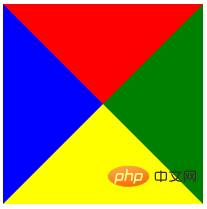 最後に、どのコーナーを希望するかによって異なります。残りの部分を設定するだけです。 3 つの境界線を透明にします。たとえば、上の三角形が必要な場合は、下、左、右を透明にします。コードと効果は次のとおりです。
最後に、どのコーナーを希望するかによって異なります。残りの部分を設定するだけです。 3 つの境界線を透明にします。たとえば、上の三角形が必要な場合は、下、左、右を透明にします。コードと効果は次のとおりです。
簡易コード
実際には、4 つの境界線をすべて設定する必要はなく、三角形に含まれる 3 つの辺の境界線を設定するだけで済みます。描きたい、描ける。前の手順で描いた上の三角形を例にとると、上辺、左辺、右辺を設定するだけで済みます。三角形の上辺を設定したい場合は、左右の境界線を透明に設定します。コードと効果は次のとおりです。以下:.trangle{
width: 0px;
height: 0px;
border: 100px solid #000;
border-top-color: red;
border-bottom-color: yellow;
border-left-color: blue;
border-right-color: green;
}
<div class="trangle"></div>cssビデオチュートリアル)
CSSはさまざまな三角形(さまざまな角度)の描画を実現します ##トライアングルアップ
.trangle{
width: 0px;
height: 0px;
border: 100px solid #000;
border-top-color: red;
border-bottom-color: transparent;
border-left-color: transparent;
border-right-color: transparent;
}
<div class="trangle"></div>.trangle{
width: 0px;
height: 0px;
border-top: 100px solid red;
border-left: 100px solid transparent;
border-right: 100px solid transparent;
}
<div class="trangle"></div>ログイン後にコピー
.trangle{
width: 0px;
height: 0px;
border-top: 100px solid red;
border-left: 100px solid transparent;
border-right: 100px solid transparent;
}
<div class="trangle"></div>左三角形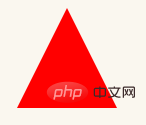
#triangle-up {
width: 0;
height: 0;
border-left: 50px solid transparent;
border-right: 50px solid transparent;
border-bottom: 100px solid red;
}右三角形

#triangle-down {
width: 0;
height: 0;
border-left: 50px solid transparent;
border-right: 50px solid transparent;
border-top: 100px solid red;
}三角形左上

#triangle-left {
width: 0;
height: 0;
border-top: 50px solid transparent;
border-right: 100px solid red;
border-bottom: 50px solid transparent;
}三角形上右

#triangle-right {
width: 0;
height: 0;
border-top: 50px solid transparent;
border-left: 100px solid red;
border-bottom: 50px solid transparent;
}左下の三角形
##
#triangle-topleft {
width: 0;
height: 0;
border-top: 100px solid red;
border-right: 100px solid transparent;
} 右下の三角形
右下の三角形
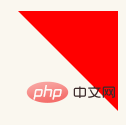
#triangle-topright {
width: 0;
height: 0;
border-top: 100px solid red;
border-left: 100px solid transparent;
}プログラミング ビデオをご覧ください。 !
以上がCSSで三角形を作る方法の詳細内容です。詳細については、PHP 中国語 Web サイトの他の関連記事を参照してください。

ホットAIツール

Undresser.AI Undress
リアルなヌード写真を作成する AI 搭載アプリ

AI Clothes Remover
写真から衣服を削除するオンライン AI ツール。

Undress AI Tool
脱衣画像を無料で

Clothoff.io
AI衣類リムーバー

AI Hentai Generator
AIヘンタイを無料で生成します。

人気の記事

ホットツール

メモ帳++7.3.1
使いやすく無料のコードエディター

SublimeText3 中国語版
中国語版、とても使いやすい

ゼンドスタジオ 13.0.1
強力な PHP 統合開発環境

ドリームウィーバー CS6
ビジュアル Web 開発ツール

SublimeText3 Mac版
神レベルのコード編集ソフト(SublimeText3)

ホットトピック
 7532
7532
 15
15
 1379
1379
 52
52
 82
82
 11
11
 21
21
 84
84
 HTML、CSS、およびJavaScriptの役割:コアの責任
Apr 08, 2025 pm 07:05 PM
HTML、CSS、およびJavaScriptの役割:コアの責任
Apr 08, 2025 pm 07:05 PM
HTMLはWeb構造を定義し、CSSはスタイルとレイアウトを担当し、JavaScriptは動的な相互作用を提供します。 3人はWeb開発で職務を遂行し、共同でカラフルなWebサイトを構築します。
 VueでBootstrapの使用方法
Apr 07, 2025 pm 11:33 PM
VueでBootstrapの使用方法
Apr 07, 2025 pm 11:33 PM
vue.jsでBootstrapを使用すると、5つのステップに分かれています。ブートストラップをインストールします。 main.jsにブートストラップをインポートしますブートストラップコンポーネントをテンプレートで直接使用します。オプション:カスタムスタイル。オプション:プラグインを使用します。
 ブートストラップにスプリットラインを書く方法
Apr 07, 2025 pm 03:12 PM
ブートストラップにスプリットラインを書く方法
Apr 07, 2025 pm 03:12 PM
ブートストラップスプリットラインを作成するには2つの方法があります。タグを使用して、水平方向のスプリットラインを作成します。 CSS Borderプロパティを使用して、カスタムスタイルのスプリットラインを作成します。
 ブートストラップに写真を挿入する方法
Apr 07, 2025 pm 03:30 PM
ブートストラップに写真を挿入する方法
Apr 07, 2025 pm 03:30 PM
ブートストラップに画像を挿入する方法はいくつかあります。HTMLIMGタグを使用して、画像を直接挿入します。ブートストラップ画像コンポーネントを使用すると、レスポンシブ画像とより多くのスタイルを提供できます。画像サイズを設定し、IMG-Fluidクラスを使用して画像を適応可能にします。 IMGボーダークラスを使用して、境界線を設定します。丸い角を設定し、IMGラウンドクラスを使用します。影を設定し、影のクラスを使用します。 CSSスタイルを使用して、画像をサイズ変更して配置します。背景画像を使用して、背景イメージCSSプロパティを使用します。
 ブートストラップのフレームワークをセットアップする方法
Apr 07, 2025 pm 03:27 PM
ブートストラップのフレームワークをセットアップする方法
Apr 07, 2025 pm 03:27 PM
Bootstrapフレームワークをセットアップするには、次の手順に従う必要があります。1。CDNを介してブートストラップファイルを参照してください。 2。独自のサーバーでファイルをダウンロードしてホストします。 3。HTMLにブートストラップファイルを含めます。 4.必要に応じてSASS/LESSをコンパイルします。 5。カスタムファイルをインポートします(オプション)。セットアップが完了したら、Bootstrapのグリッドシステム、コンポーネント、スタイルを使用して、レスポンシブWebサイトとアプリケーションを作成できます。
 ブートストラップボタンの使用方法
Apr 07, 2025 pm 03:09 PM
ブートストラップボタンの使用方法
Apr 07, 2025 pm 03:09 PM
ブートストラップボタンの使用方法は?ブートストラップCSSを導入してボタン要素を作成し、ブートストラップボタンクラスを追加してボタンテキストを追加します
 ブートストラップの日付を表示する方法
Apr 07, 2025 pm 03:03 PM
ブートストラップの日付を表示する方法
Apr 07, 2025 pm 03:03 PM
回答:ブートストラップの日付ピッカーコンポーネントを使用して、ページで日付を表示できます。手順:ブートストラップフレームワークを紹介します。 HTMLで日付セレクター入力ボックスを作成します。ブートストラップは、セレクターにスタイルを自動的に追加します。 JavaScriptを使用して、選択した日付を取得します。





